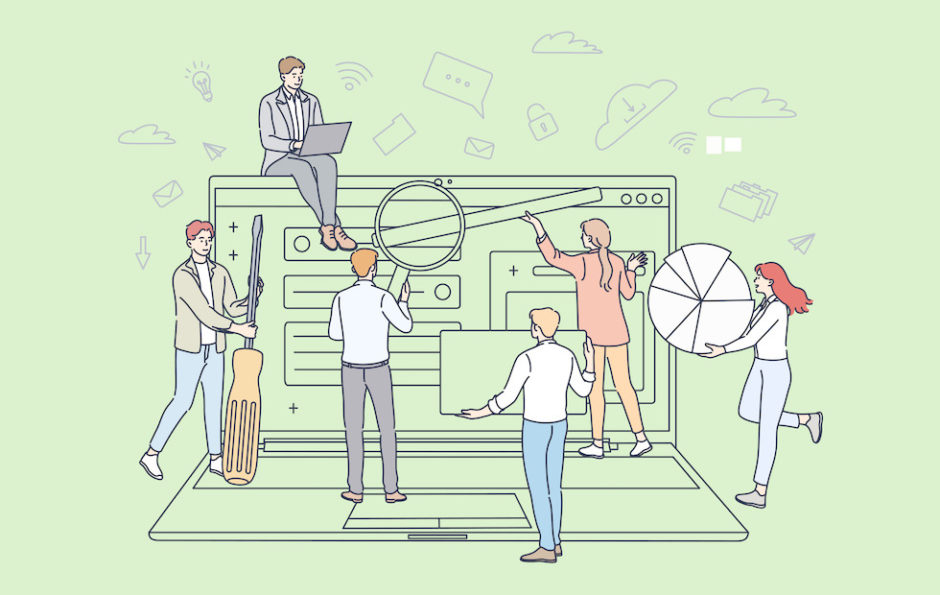この記事には、広告を含む場合があります。
記事内で提携企業様のサービスや商品を紹介することで、当サイトに売り上げの一部が還元されることがあります。
「WordPressの管理画面をカスタマイズする方法が知りたい。知り合いに頼まれてWordPressサイトを作ったけど、保守管理もすることになったから、いくつかの項目は触らせないように非表示にしたい。」
この記事ではこういった疑問に答えます。
- WordPressの管理画面をカスタマイズする方法
- 参考例:管理画面のどの項目を非表示すべきか
- 保守管理は対価に釣り合わなくなる可能性あり
この記事を書く私は、Web関連に従事して9年、アフィリエイト歴は5年です。
WordPress制作を受注している方にとって、継続的にサイトの保守管理を行うのであれば、管理画面を初期状態のまま納品してしまうと、不要なトラブルを起こす可能性があります。
そこでこの記事では、管理画面をカスタマイズする方法と、保守管理の注意点について解説します。
WordPressの管理画面をカスタマイズする方法

WordPressの管理画面をカスタマイズする方法は、プラグインを利用するか、functions.phpを編集するかの2択です。
この2つの方法に優劣はないのですが、プラグインであれば視覚的に操作できるので、こちらの方が手間がかからないと思います。
プラグインでカスタマイズする方法
管理画面のカスタマイズプラグインの中で、特に次の3つが有名どころです。
- その1:Admin Menu Editor
- その2:Adminimize
- その3:AG Custom Admin
この3つの中でも「Admin Menu Editor」は利用者が多く、アップデートも頻繁に行われているのでおすすめです。
Admin Menu Editorの使い方
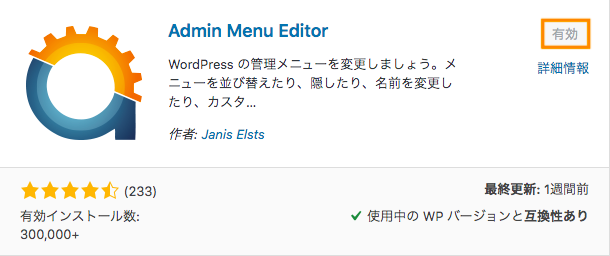

各マークの内容は左から「切り取り・コピー・ペースト・新規追加・非表示・削除」です。
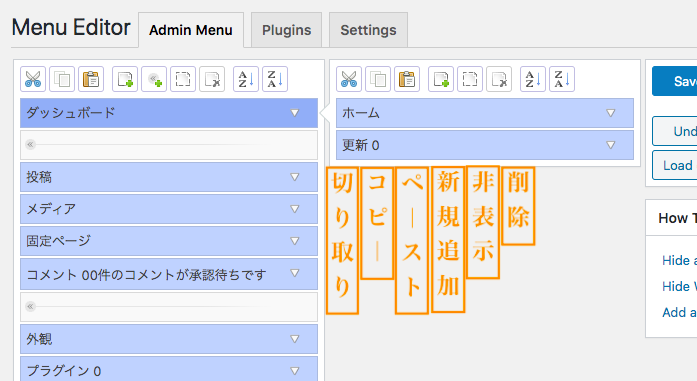
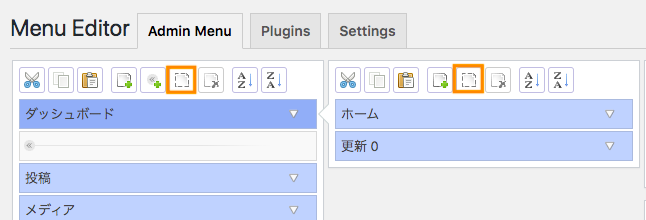
そうすると、このように項目に非表示マークが付きます。ここでは「更新」を非表示にしました。
設定を戻すときは再度非表示マークをクリックすればマークが消えます。
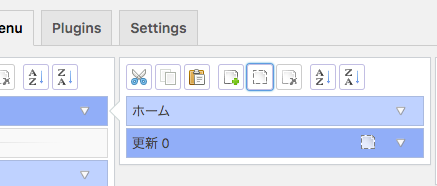
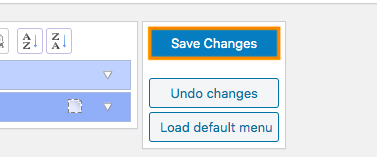
先ほど非表示にした「更新」は表示されていません。
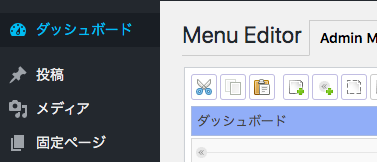
![]() ナオ
ナオ
参考例:管理画面のどの項目を非表示すべきか

管理画面のどの項目を非表示すべきかどうかは、クライアントの意向次第です。
また、クライアントがどこまでWordPressを使いこなせるかにもよりますが、もし、非表示にするとしたら以下の項目かと思うので参考にしてください。
「更新通知」を非表示にする
理由:絞り込み検索やアニメーションなどを実装している場合、WordPressのバージョンアップで動作に不具合が起こる可能性があるため。
「外観」を非表示にする
理由:ウィジェットやテーマエディターを編集する項目なので、設定内容やコードを変更されてしまうとデザインが崩れてしまう恐れがあるため。
「プラグインエディター」を非表示にする
理由:プラグインエディターを直接編集することはまずないです。変更されてしまうと確実に不具合が起こるため。
「個人データの消去」を非表示にする
理由:データを消去するにはいくつかの手順を踏まなければいけないので、間違ってデータが消えることはありませんが、念のため。
「パーマリンク設定」を非表示にする
理由:パーマリンクは一度設定したら変更しないことが鉄則であるため。
![]() ナオ
ナオ
保守管理は対価に釣り合わなくなる可能性あり

さいごに、保守管理の注意点について補足します。
結論から言うと、保守管理を請け負うと、対価に対する労働力が釣り合わなくなることがあります。
理由として、保守管理の金額相場は、月数千円から高くて2万円程度ですが、保守管理の対応範囲を超える要望がしばしばあるからです。
保守範囲を明確に定めても、、、
保守管理でできる範囲を明確に定めても、クライアントからしたらその範囲が分からなかったりします。
「毎月お金を払ってるんだからこれぐらい無料でやってよ」といった考え方のクライアントもいます。
そのため、変更作業に対する追加費用を説明しても、苦言を言われることも、、、。
対応範囲次第で相場はあってないようなものですが、それでも労働力分の対価は得づらいと思います。
![]() ナオ
ナオ
というわけで以上です。